发布日期:2012-08-23 作者:小白系统 来源:http://www.03727.com
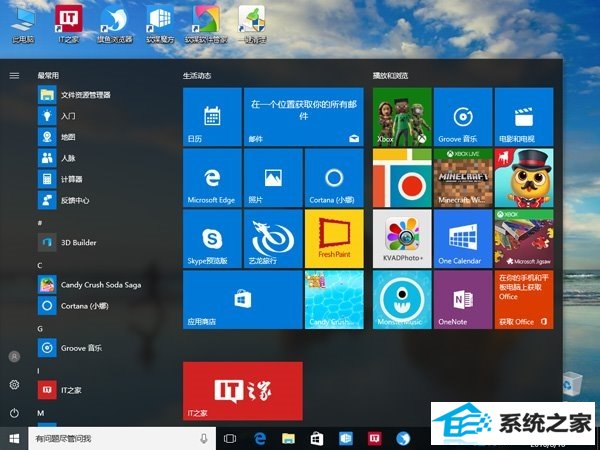
如果您不需要微软提供的“特色服务”,可以直接关掉这些内容推送,你们可以通过本地安全策略来实现,全部如下:
1、在Cortana搜索栏输入“安全策略”,然后按回车键进入“本地安全策略”(也可以在运行中执行secpol.msc),如下图 ——
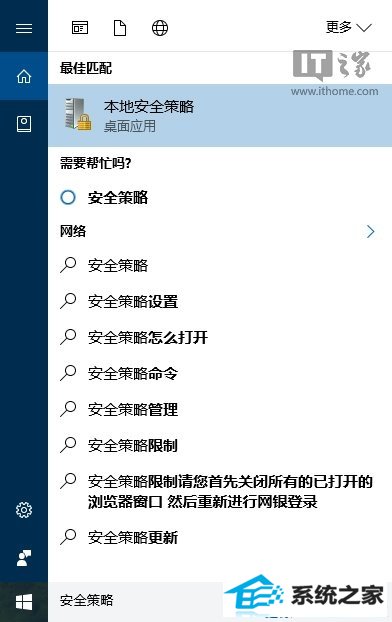
2、进入后,在左边栏找到“应用程序控制策略→AppLocker→封装应用规则”,如下图 ——
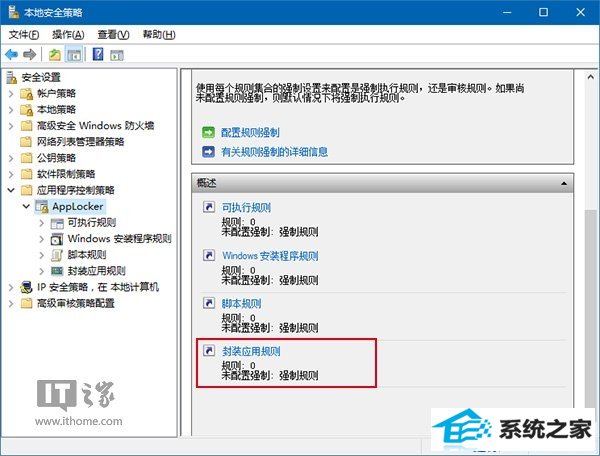
3、在右边空白处单击右键,选择“创建新规则”,如下图 ——
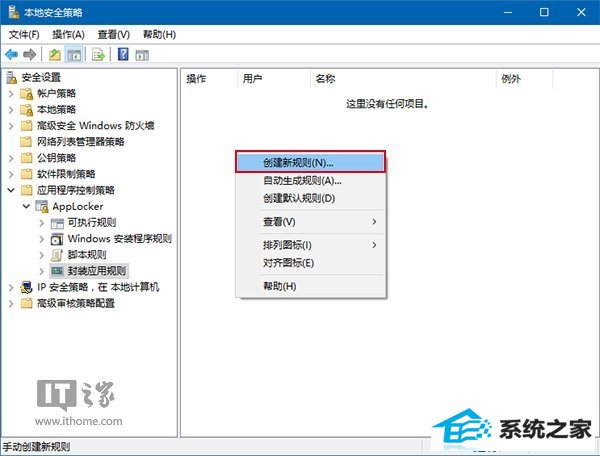
4、点击“下一步”继续,如下图 ——www.xiazaima.com
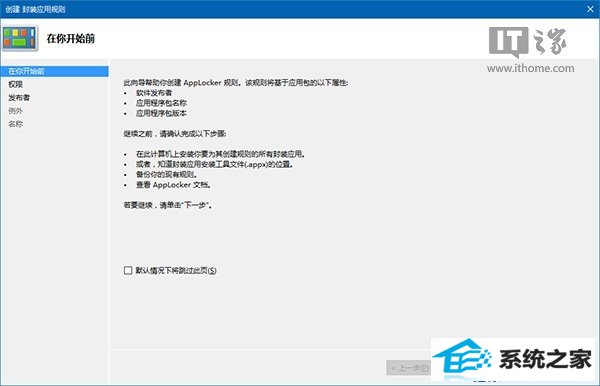
5、配置规则操作方式,选择“拒绝”,下面的用户范围可保持默认的everyone(也可以单独选择生效的用户),然后点击“下一步”继续,如下图 ——
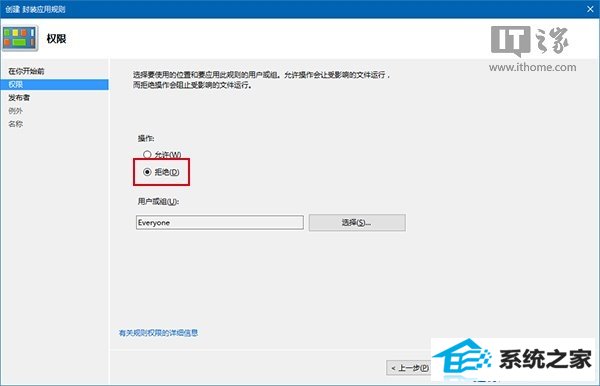
6、选择被使用规则的项目,点击“选择”按钮,如下图 ——
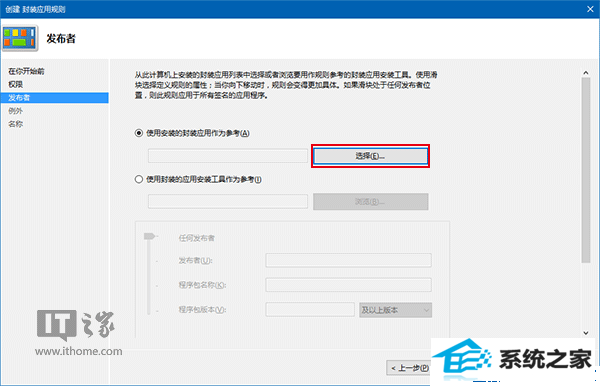
7、在列表中勾选“win聚焦”,点击“确定”,如下图 ——
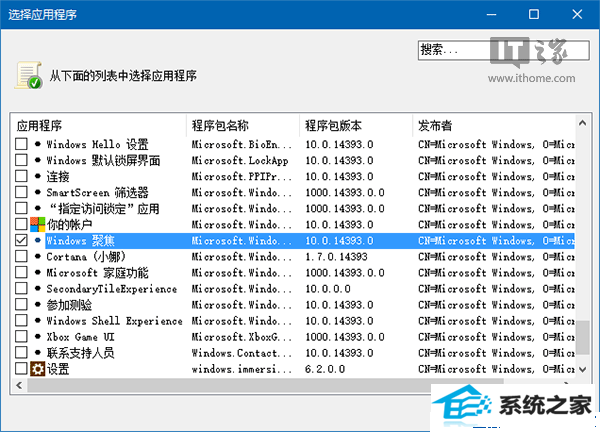
8、此处在窗口下方选择“程序包名称”(这个配置很巧妙,可以根据被选程序的多个信息进行适配安排),点击“下一步”继续,如下图 ——
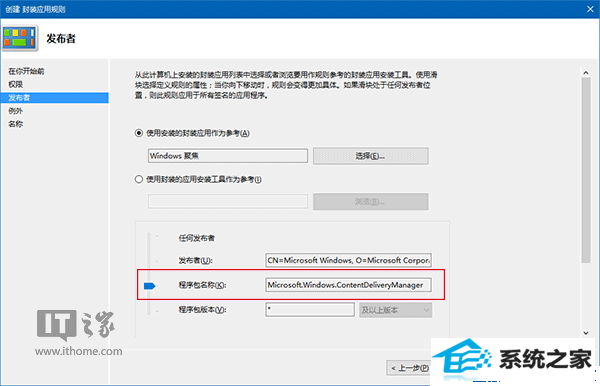
9、继续点击“下一步”,最后点击“创建”即可完成配置,如下图 ——
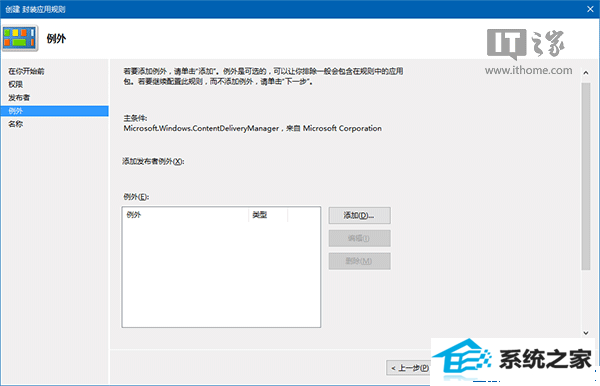
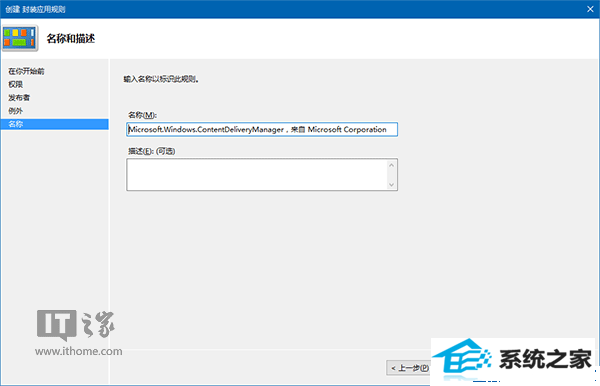
此时未经用户手动下载的第三方应用将不会下载和安装,已经被安装的应用和游戏需要用户手动卸载,但之后就再也不会“不请自来”了。细心的用户已经发现,由于是限制了“win 聚焦”功能,因此难免“杀敌一千,自损八百”,这样改变之后聚焦的锁屏壁纸更换功能无法使用,用户需要自行更换锁屏壁纸。如果想还原默认配置,删除上面创建的规则即可。
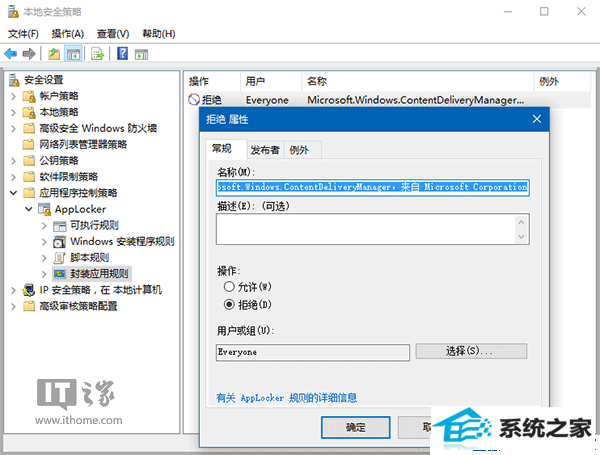
可能看到这里大家也感叹操作的步骤还真有点复杂,但是你们要了解天下没有中文的午餐,当您得到中文的东西,那么有时也要接受一些不喜爱的东西。